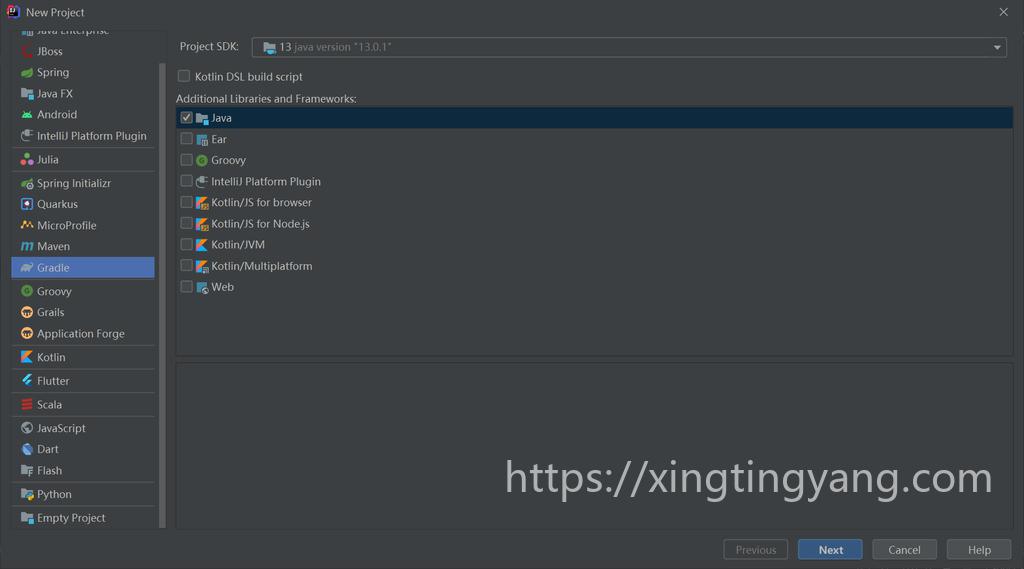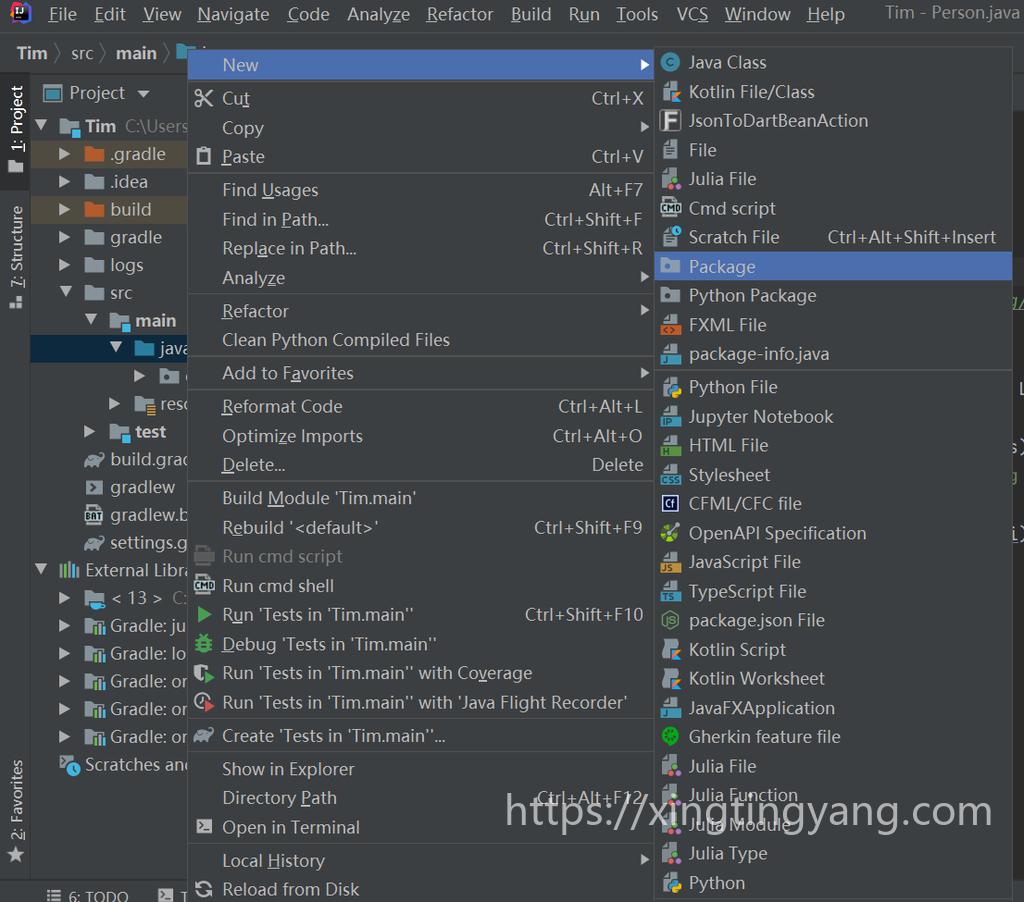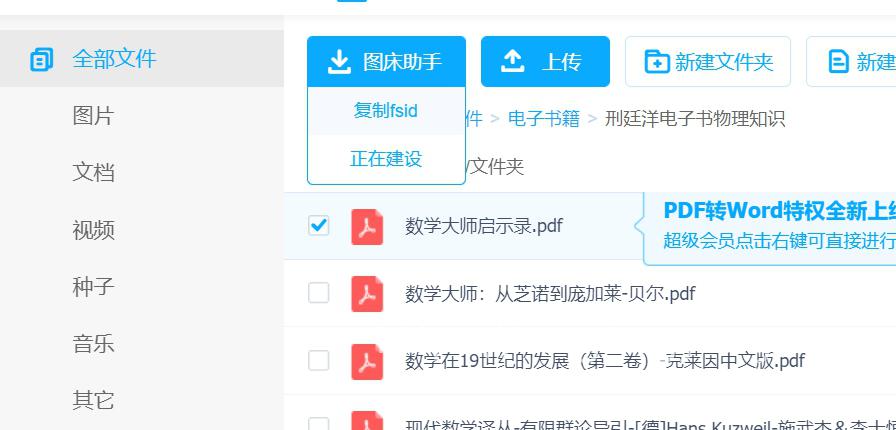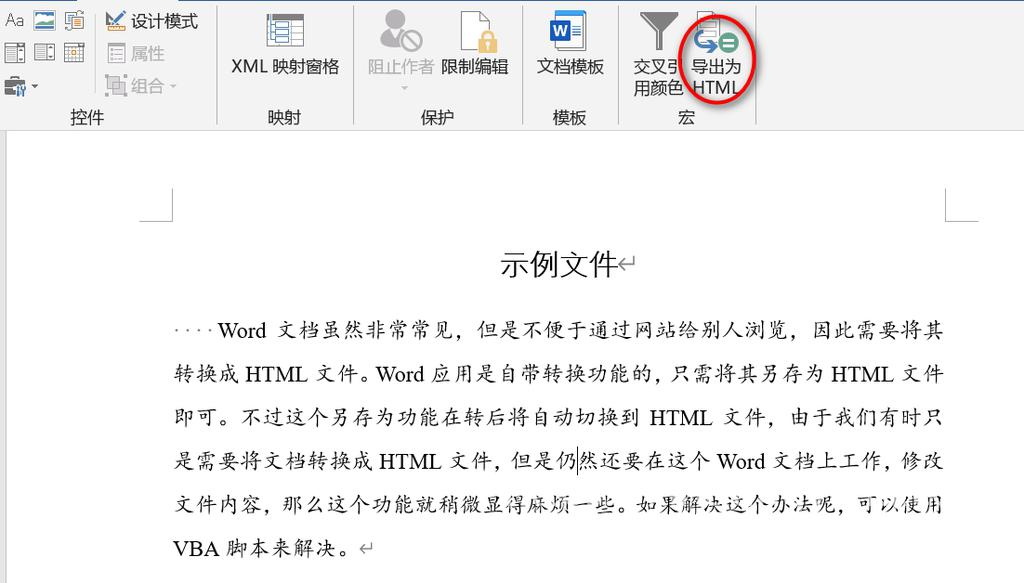Drude公式以及电子伏特和波长的转换
Drude模型将金属表面的自由电子看作气体,可以很好的预测其光学性质。该模型提出了$\epsilon(\omega)$的表达式:
\[\epsilon_c = \epsilon_\infty - \frac{\omega_p^2}{\omega^2+i\gamma\omega}\]
其中$\omega_p$为块状金属的等离子体频率(rad/s),表达式为:
\[\omega_p = \sqrt{\frac{N_he^2}{\epsilon_0m*}}\]
其中$N_h$代表电子密度(计算时注意单位是$cm^{-3}$或是$m^{-3}$),m*代表有效质量。那么,如果假设$N_h$等于$1.7\times 10^{21}\;cm^{-3}$,m*为0.8 m0(m0代表电子的质量)。则$\omega_p$的结果为多少呢?
首先,公式中涉及到的常数为:
- $e=-1.6\times10^{-19}\;C$
- $m0=9.1093837015\times 10^{-31}\;kg$
- $\epsilon_0=8.85418782\times 10^{-12}\; m^{-3}kg^{-1}s^4A^2$
因此:
\[\omega_p = 2.597052\times 10^{15} (rad/s)\]
转换成电子伏特
\[\omega_p = \frac{1240\cdot\omega_p(rad/s)}{2\pi c \cdot 10^{9}} = 1.7 (eV)\]
基于球形纳米颗粒的吸收光谱,得到介电常数
- 首先将吸收光谱,转换成能量(eV)为单位的吸收光谱,代码为
# h*c/lda
evs = 1240*1e-3/lda
pl.plot(evs, qext)
然后根据吸收光谱图,找到$\omega_{sp}$,即等离子体共振峰,以及$\gamma$,即线性的增宽因子。根据文献1提供的公式,球形的微小纳米颗粒的偶极子极化率$\alpha$的公式为:
\[\alpha = 3\epsilon_0\rm{V}\frac{\epsilon - \epsilon_m}{\epsilon+2\epsilon_m}\]
当分母小时的时候,纳米颗粒会出现LSPR吸收峰,即:
\(\epsilon_r = -2\epsilon_m\)
$\epsilon_r$代表介电常数的实部,根据Drude模型,其表达式为:
\[\epsilon_r = 1 - \frac{\omega_p^2}{\omega^2 + \gamma^2}\]
$\omega_p$为块状的等离子体震荡频率,因此纳米颗粒的共振频率和块状等离子体震荡频率的关系为:
\[\omega_{sp} = \sqrt{\frac{\omega_p^2}{1+2\epsilon_m} - \gamma^2}\]
因此,如果知道$\omega_{sp}$和$\gamma$,可以算出$\omega_p$。如文献5所示,假设$\omega_{sp}$为0.98 eV,FWHM(也即$\gamma$)为0.66 eV。当溶液的介质为水,折射率为1.33。那么根据上述公式,$\omega_p$大约为2.26 eV。接着,设置一个初始的$\epsilon_\infty$,然后按照$\epsilon_c$的公式,计算得到纳米颗粒的介电常数$\epsilon$,然后根据mie公式的python代码,计算得到吸收光谱,最后根据将其与实验得到吸收光谱进行比较,校正$\epsilon_\infty$。这里我们校正得到$\epsilon_\infty$为1.8是比较符合文献的数据。
根据经验$\epsilon_\infty$和$\omega_p$都能够调节LSPR的峰位,而$\gamma$可以调节半峰宽,且$\epsilon_\infty$越小,LSPR越红移(波长越长)。
参考文献
- https://doi.org/10.1038/NMAT3004
- https://doi.org/10.1038/ncomms4548
- https://www.osapublishing.org/abstract.cfm?uri=ao-22-7-1099
- Frequency - Wavelength - Energy Converter
- https://link.springer.com/article/10.1557/adv.2018.91
- https://pubs.acs.org/doi/abs/10.1021/nn400894d